Sostituire il filtro a carboni attivi della ventola - E5700 (60 unità)
 Suggerisci modifiche
Suggerisci modifiche


È possibile sostituire un contenitore di ventole in un array E5700 con uno shelf da 60 dischi, che include i seguenti tipi di shelf:
-
Shelf di controller E5760
-
Shelf di dischi DE460C
Ogni shelf di controller da 60 dischi o shelf di dischi include due contenitori per ventole. In caso di guasto di un contenitore della ventola, sostituirlo il prima possibile per garantire che il ripiano sia adeguatamente raffreddato.

|
Possibili danni all'apparecchiatura — se si esegue questa procedura con l'alimentazione accesa, è necessario completarla entro 30 minuti per evitare il rischio di surriscaldamento dell'apparecchiatura. |
-
Esaminare i dettagli nel Recovery Guru per confermare che si è verificato un problema con una batteria e per assicurarsi che non siano prima necessari altri elementi.
-
Controllare che il LED di attenzione ambra sul filtro della ventola sia acceso, a indicare che la ventola è guasta. Contattare il supporto tecnico per assistenza se entrambi i contenitori delle ventole nello shelf hanno i LED di attenzione color ambra accesi.
-
Assicurarsi di disporre di quanto segue:
-
Un filtro della ventola di ricambio (ventola) supportato per il modello di shelf del controller o del disco.
-
Un braccialetto antistatico o sono state adottate altre precauzioni antistatiche.
-
Stazione di gestione con un browser che può accedere a Gestione di sistema SANtricity per il controller. Per aprire l'interfaccia di System Manager, puntare il browser sul nome di dominio o sull'indirizzo IP del controller.
-
Fase 1: Preparazione alla sostituzione del filtro a carboni attivi della ventola
Preparare la sostituzione di un contenitore di ventole in uno shelf di controller da 60 dischi o in uno shelf di dischi.
-
Raccogliere i dati di supporto per lo storage array utilizzando Gestione di sistema di SANtricity.
Se si verifica un problema durante questa procedura, è possibile utilizzare il file salvato per risolvere il problema. Il sistema salva i dati di inventario, stato e performance relativi all'array di storage in un singolo file.
-
Selezionare (supporto tecnico > Diagnostica).
-
Selezionare Collect Support Data.
-
Fare clic su Collect.
Il file viene salvato nella cartella Download del browser con il nome support-data.7z.
-
-
Da Gestore di sistema di SANtricity, determinare quale filtro a carboni attivi della ventola si è guastato.
-
Selezionare hardware.
-
Osservare l'icona della ventola
 a destra degli elenchi a discesa ripiano per determinare quale ripiano presenta il filtro della ventola guasto.
a destra degli elenchi a discesa ripiano per determinare quale ripiano presenta il filtro della ventola guasto.In caso di guasto di un componente, questa icona è rossa.
-
Quando trovi lo shelf con un'icona rossa, seleziona Mostra retro dello shelf.
-
Selezionare il filtro a carboni attivi della ventola o l'icona rossa della ventola.
-
Nella scheda ventole, controllare gli stati dei contenitori delle ventole per determinare quale filtro a carboni attivi deve essere sostituito.
Un componente con stato Failed deve essere sostituito.
Se il secondo contenitore della ventola nello shelf non ha lo stato ottimale, non tentare di sostituire a caldo il contenitore della ventola guasto. Contattare invece il supporto tecnico per assistenza.
È inoltre possibile trovare informazioni sul contenitore della ventola guasto nell'area Details (Dettagli) del Recovery Guru oppure consultare il registro eventi in Support (supporto) e Filter by Component Type (filtro per tipo di componente).
-
-
Dal retro dello storage array, osservare i LED di attenzione per individuare il contenitore della ventola da rimuovere.
È necessario sostituire il filtro a carboni attivi della ventola con il LED attenzione acceso.
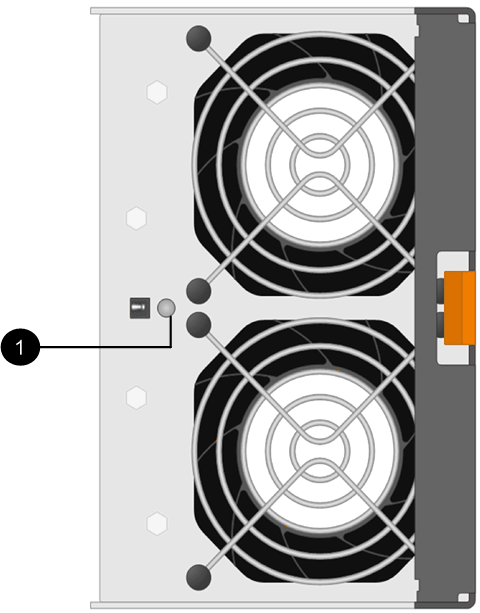
(1) LED attenzione. Se questo LED viene visualizzato come giallo fisso, significa che la ventola è guasta.
Fase 2: Rimuovere il filtro a carboni attivi della ventola guasto e installarne uno nuovo
Rimuovere un contenitore della ventola guasto in modo da poterlo sostituire con uno nuovo.

|
Se non si spegne l'alimentazione dello storage array, assicurarsi di rimuovere e sostituire il contenitore della ventola entro 30 minuti per evitare il surriscaldamento del sistema. |
-
Disimballare il nuovo contenitore della ventola e posizionarlo su una superficie piana vicino allo scaffale.
Conservare tutto il materiale di imballaggio da utilizzare quando si restituisce la ventola guasta.
-
Premere la linguetta arancione per rilasciare la maniglia del filtro a carboni attivi della ventola.
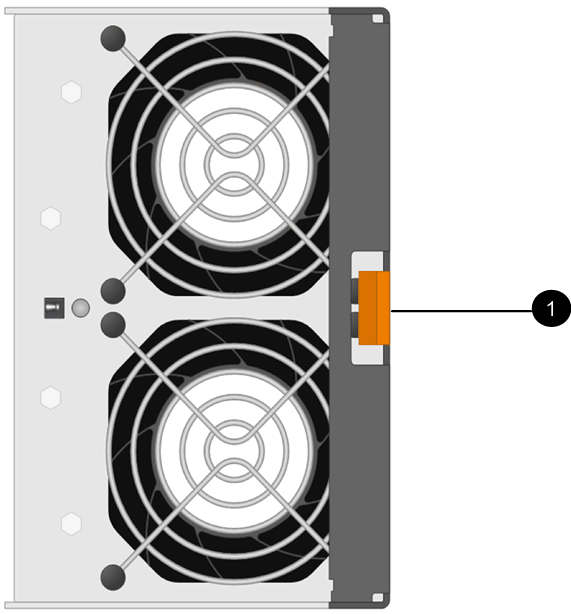
(1) linguetta che si preme per rilasciare la maniglia del filtro a carboni attivi della ventola.
-
Utilizzare la maniglia del filtro a carboni attivi per estrarre il filtro a carboni attivi dal ripiano.
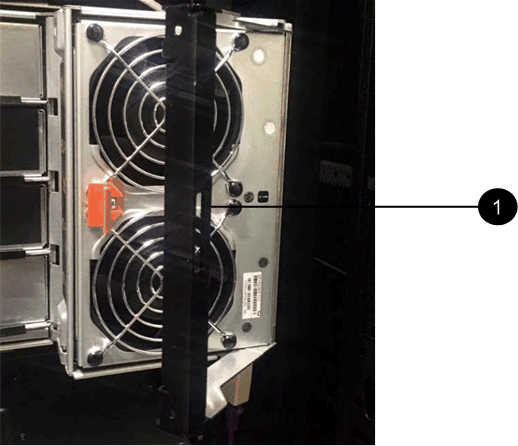
(1) maniglia per estrarre il contenitore della ventola.
-
Far scorrere completamente il contenitore della ventola di ricambio nello scaffale, quindi spostare la maniglia del contenitore della ventola fino a quando non si blocca con la linguetta arancione.
Fase 3: Sostituzione completa del filtro a carboni attivi della ventola
Verificare che il nuovo filtro a carboni attivi della ventola funzioni correttamente, raccogliere i dati di supporto e riprendere le normali operazioni.
-
Controllare il LED di attenzione ambra sul nuovo filtro a carboni attivi della ventola.
Dopo aver sostituito il filtro a carboni attivi della ventola, il LED attenzione rimane acceso (ambra fisso) mentre il firmware verifica che il filtro a carboni attivi della ventola sia stato installato correttamente. Il LED si spegne al termine del processo. -
Dal guru del ripristino in Gestione sistema di SANtricity, selezionare ricontrollare per assicurarsi che il problema sia stato risolto.
-
Se viene ancora segnalato un guasto al filtro a carboni attivi della ventola, ripetere le operazioni descritte in Fase 2: Rimuovere il filtro a carboni attivi della ventola guasto e installarne uno nuovo. Se il problema persiste, contattare il supporto tecnico.
-
Rimuovere la protezione antistatica.
-
Raccogliere i dati di supporto per lo storage array utilizzando Gestione di sistema di SANtricity.
Se si verifica un problema durante questa procedura, è possibile utilizzare il file salvato per risolvere il problema. Il sistema salva i dati di inventario, stato e performance relativi all'array di storage in un singolo file.
-
Selezionare (supporto tecnico > Diagnostica).
-
Selezionare Collect Support Data.
-
Fare clic su Collect.
Il file viene salvato nella cartella Download del browser con il nome support-data.7z.
-
-
Restituire la parte guasta a NetApp, come descritto nelle istruzioni RMA fornite con il kit.
La sostituzione del filtro a carboni attivi della ventola è completata. È possibile riprendere le normali operazioni.



